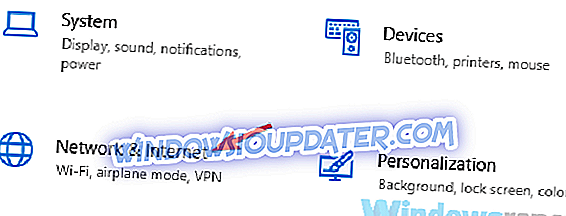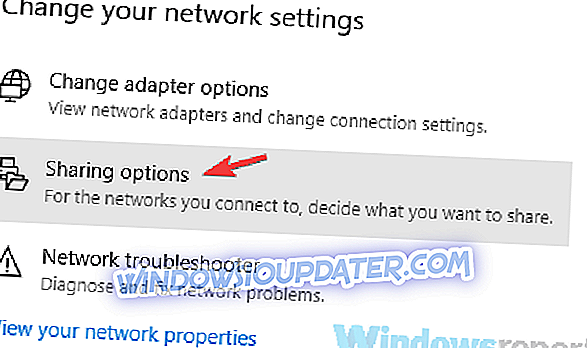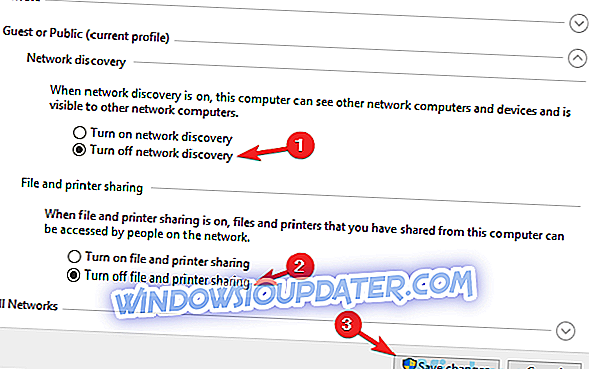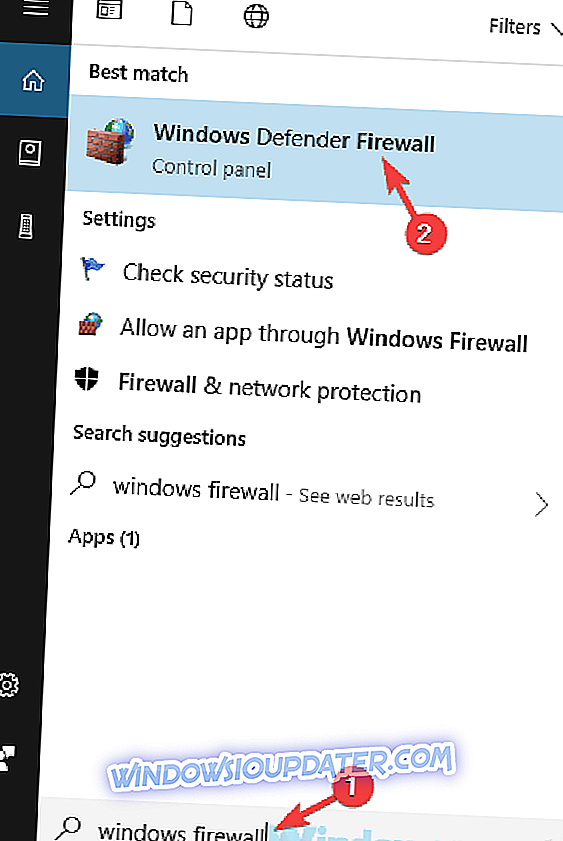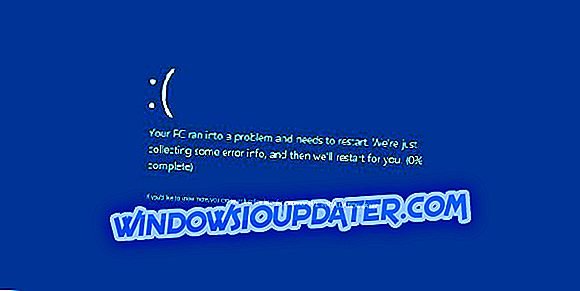So beheben Sie die Warnmeldungen "Andere Personen sehen möglicherweise gesendete Informationen"
Drahtlose Netzwerke sind praktisch, aber nicht immer sicher. Manchmal erhalten Sie möglicherweise Informationen, die Sie über dieses Netzwerk senden, während Sie versuchen, eine Verbindung zu einem drahtlosen Netzwerk herzustellen. Diese Warnmeldung kann alarmierend sein, aber es gibt eine Möglichkeit, Ihren PC zu schützen.
Andere Personen können in der Lage sein, Informationen anzuzeigen, die Sie über diese Netzwerknachricht senden, und wie Sie damit umgehen können.
- Verwenden Sie ein VPN
- Deaktivieren Sie die Netzwerkerkennung und die Dateifreigabe
- Stellen Sie sicher, dass Ihre Firewall ausgeführt wird
- Verwenden Sie eine HTTPS-Verbindung
- Verwenden Sie die Zwei-Faktor-Authentifizierung
- Ändern Sie Ihre Wi-Fi-Netzwerkeinstellungen
Lösung 1 - Verwenden Sie ein VPN

Diese Meldung wird normalerweise angezeigt, wenn Sie versuchen, auf ein öffentliches oder ungesichertes drahtloses Netzwerk zuzugreifen. Wenn Sie versuchen, auf ein drahtloses Netzwerk zuzugreifen, das nicht kennwortgeschützt ist, werden Sie möglicherweise darauf hingewiesen, dass andere Personen möglicherweise Informationen sehen, die Sie über diese Netzwerknachricht senden . Dies ist nur eine Sicherheitswarnung, die Sie darauf hinweist, dass das Netzwerk, zu dem Sie eine Verbindung herstellen möchten, nicht gesichert ist.
Durch Verwendung eines ungesicherten drahtlosen Netzwerks kann jeder Benutzer, der über die richtigen Tools verfügt, die mit demselben Netzwerk verbunden sind, die Daten anzeigen, die Sie senden. Dies kann ein großes Problem sein, wenn Sie sich bei Ihrem Bankkonto anmelden oder Social-Media-Websites besuchen. Da diese Arten von Netzwerken keinerlei Verschlüsselung verwenden, können Ihre Daten von böswilligen Benutzern leicht abgefangen und gelesen werden.
Um dieses Problem zu beheben, wird empfohlen, bei jeder Verbindung mit einem öffentlichen Netzwerk ein VPN zu verwenden. Falls Sie nicht wissen, wie VPN funktioniert, werden Sie mit dem Remote-Server verbunden und der gesamte Online-Verkehr wird zu diesem Server geleitet. Auf diese Weise erhalten Sie eine neue IP-Adresse, und der Server verschlüsselt alle Ihre Daten, sodass Dritte sie nicht lesen können. VPNs sind so effektiv, dass sie Ihre Daten und den Browserverlauf auch vor Ihrem ISP schützen.
Es gibt viele großartige VPN-Tools auf dem Markt, aber wenn Sie nach einem soliden VPN suchen, empfehlen wir Ihnen, Cyberghost VPN zu testen. Nachdem Sie ein VPN installiert haben, müssen Sie es einfach starten und den Server auswählen, zu dem Sie eine Verbindung herstellen möchten. Ihr gesamter Datenverkehr wird durch diesen Server geleitet und durch AES-256-Bit-Verschlüsselung verschlüsselt.
- 256-Bit-AES-Verschlüsselung
- Über 3000 Server weltweit
- Toller Preisplan
- Hervorragende Unterstützung
Lösung 2 - Deaktivieren Sie die Netzwerkerkennung und die Dateifreigabe
Wenn Sie eine Verbindung zu einem ungesicherten Netzwerk herstellen müssen, können Sie einige Funktionen deaktivieren, damit andere Benutzer Ihren PC nicht sehen können. Diese Funktionen sollten standardmäßig deaktiviert sein. Sie können sie jedoch noch einmal überprüfen, um sicherzugehen. Führen Sie dazu die folgenden Schritte aus:
- Öffnen Sie die Einstellungen-App . Um dies schnell durchzuführen, können Sie die Windows- Tastenkombination + verwenden .
- Navigieren Sie zum Abschnitt Netzwerk & Internet, sobald die App Setting geöffnet wird.
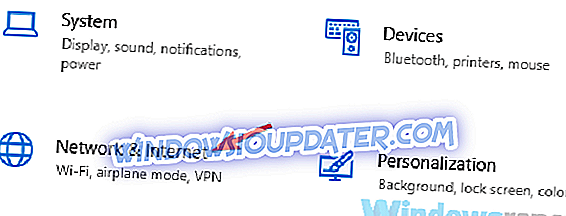
- Scrollen Sie im rechten Bereich zum Abschnitt Netzwerkeinstellungen ändern und wählen Sie Freigabeoptionen aus der Liste.
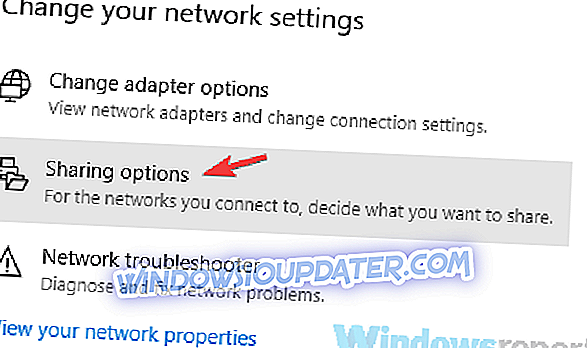
- Erweitern Sie den Abschnitt Gast oder Öffentlich, und stellen Sie sicher, dass die Option Netzwerkerkennung deaktivieren und Datei- und Druckerfreigabe deaktivieren deaktiviert ist. Wenn nicht, wählen Sie sie aus und klicken Sie auf Änderungen speichern .
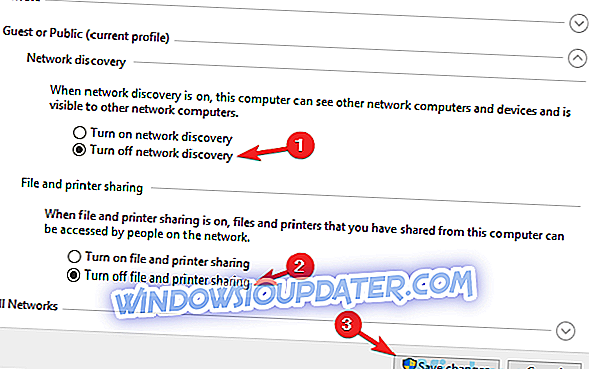
Diese Einstellungen sollten standardmäßig deaktiviert sein. Wenn dies nicht der Fall ist, ändern Sie sie unbedingt, um Ihren PC zu schützen.
Lösung 3 - Stellen Sie sicher, dass Ihre Firewall ausgeführt wird
Wenn Sie sich in einem ungesicherten Netzwerk befinden und andere Personen möglicherweise dazu in der Lage sind, Informationen zu sehen, die Sie über diese Netzwerknachricht senden, ist es wichtig, dass Sie Ihre Firewall in Betrieb halten. Dies ist wichtig, da die Firewall nicht autorisierte Anwendungen daran hindert, Daten zu senden / zu empfangen, und somit Ihren PC sicher hält.
Wenn Sie sich nicht erinnern, Ihre Firewall manuell deaktiviert zu haben, sollte sie im Hintergrund ausgeführt werden. Sie können sie jedoch immer noch einmal überprüfen, indem Sie folgende Schritte ausführen:
- Drücken Sie die Windows-Taste + S und rufen Sie die Firewall auf . Wählen Sie in der Ergebnisliste die Windows Defender Firewall aus.
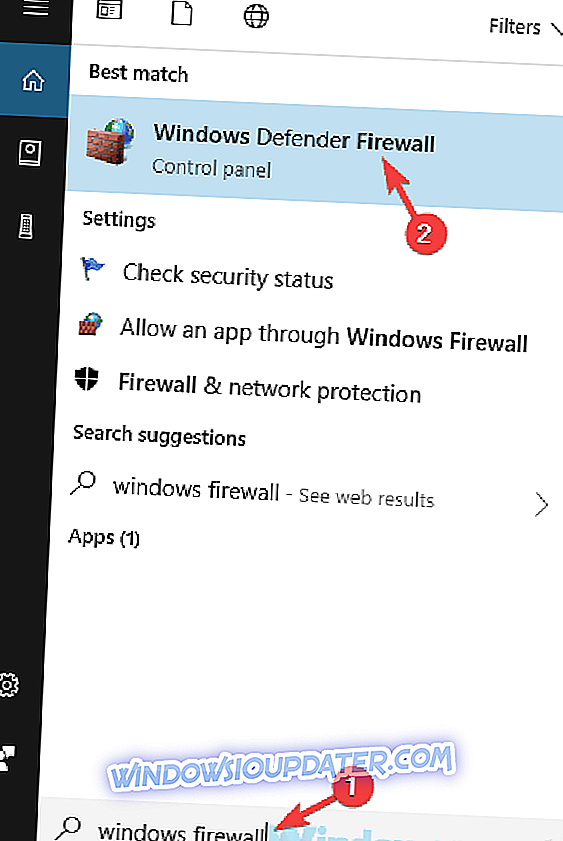
- Das Windows-Firewall- Fenster wird angezeigt. Wählen Sie im linken Bereich Windows-Firewall ein- oder ausschalten .

- Vergewissern Sie sich, dass Windows aktivieren für die Profile Öffentliches Netzwerk und Privates Netzwerk ausgewählt ist . Klicken Sie anschließend auf OK, um die Änderungen zu speichern.
Nachdem Sie diese Änderungen vorgenommen haben, wird Ihre Windows-Firewall aktiviert und ausgeführt. Es ist erwähnenswert, dass viele Antivirenprogramme von Drittanbietern über eine integrierte Firewall verfügen. Wenn Sie eine gute Antivirensoftware verwenden, ist es sehr wahrscheinlich, dass die Firewall Ihr System schützt.
Wenn Sie nach einem zuverlässigen Antivirus suchen, das über eine eigene Firewall verfügt, empfehlen wir Ihnen dringend, Bitdefender auszuprobieren.
- Laden Sie Bitdefender Antivirus 2019 herunter
Lösung 4 - Verwenden Sie eine HTTPS-Verbindung

Falls Sie nicht wissen, gibt es zwei Arten von Verbindungen, HTTP und HTTPS, und viele Websites verwenden die weniger sichere, unverschlüsselte HTTP-Verbindung. Da die HTTP-Verbindung nicht verschlüsselt ist, können alle Daten, die Sie senden, von einem böswilligen Benutzer in demselben ungesicherten Netzwerk abgefangen werden.
Glücklicherweise verwenden alle großen Websites den HTTPS-Standard, der verschlüsselt ist. Dadurch wird die Kommunikation zwischen Ihrem PC und der Website sicher und verschlüsselt. Um herauszufinden, ob Sie eine HTTPS-Verbindung verwenden, schauen Sie sich einfach die aktuelle URL an und Sie sollten https vor dem Namen der Website sehen. Außerdem wird ein kleines Sperrsymbol mit den Zertifikatsinformationen angezeigt.

Wenn die von Ihnen verwendete Website die HTTPS-Verbindung nicht verwendet, können Sie versuchen, HTTP in HTTPS in der URL zu ändern. Dies funktioniert jedoch nicht immer. Eine bessere Lösung wäre die Verwendung der HTTPS Everywhere-Erweiterung. Diese Erweiterung ist für alle gängigen Browser verfügbar und sollte jede Website, die Sie besuchen, dazu zwingen, die HTTPS-Verbindung zu verwenden, sofern die Website dies unterstützt. Probieren Sie es also aus.
Lösung 5 - Verwenden Sie die Zwei-Faktor-Authentifizierung

Dies ist nur eine Vorbeugungsmethode. Wenn Sie jedoch erfahren, dass andere Personen möglicherweise Informationen über diese Netzwerknachricht anzeigen, während Sie sich mit einem drahtlosen Netzwerk verbinden, ist es immer eine gute Idee, die Zwei-Faktor-Authentifizierung zu verwenden.
Wenn Sie nicht wissen, wie es funktioniert, werden Sie bei der Zwei-Faktoren-Authentifizierung aufgefordert, einen bestimmten Nummerncode einzugeben, wenn Sie versuchen, sich bei verschiedenen Diensten anzumelden. Dieser Code kann von einer dedizierten App auf Ihrem Telefon generiert oder Ihnen als SMS übermittelt werden.
Dies ist eine solide Methode zum Schutz Ihres Online-Kontos. Die meisten großen Websites unterstützen die Zwei-Faktor-Authentifizierung. Mit dieser Methode kann ein Hacker möglicherweise Ihre Anmeldeinformationen stehlen, einschließlich E-Mail-Adresse und Kennwort. Ohne den Zwei-Faktor-Authentifizierungscode kann sich der Hacker nicht bei Ihrem Konto anmelden.
Da Hacker Ihre Anmeldedaten einschließlich Ihres Benutzernamens und Kennworts stehlen können, ist es wichtig, dass Sie nicht denselben Benutzernamen und dasselbe Kennwort für alle Onlinedienste verwenden. Stellen Sie sich vor, Sie hätten dasselbe Passwort für Ihr E-Mail-Konto und Ihr Bankkonto verwendet. Ein geschickter Hacker kann Ihr Passwort und Ihr E-Mail-Konto abrufen und sie verwenden, um sich bei Ihrem Bankkonto anzumelden. Um sicherzustellen, dass Sie für jedes Online-Konto ein eindeutiges und sicheres Kennwort verwenden, empfehlen wir Ihnen dringend, einen Kennwortmanager wie Efficient Password Manager Pro zu verwenden, um eindeutige und sichere Kennwörter zu erstellen und zu erstellen.
- Laden Sie Efficient Password Manager Pro jetzt kostenlos herunter
Lösung 6 - Ändern Sie Ihre Wi-Fi-Netzwerkeinstellungen
Wenn andere Personen möglicherweise Informationen sehen, die Sie über dieses Netzwerk senden, während Sie Ihr Heimnetzwerk verwenden, kann das Problem durch Ändern der Wi-Fi-Einstellungen behoben werden. Wie bereits erläutert, tritt dieses Problem auf, wenn Ihr Netzwerk nicht kennwortgeschützt ist. Um das Problem zu beheben, müssen Sie ein Kennwort und die Verschlüsselungsmethode festlegen. Gehen Sie dazu wie folgt vor:
- Melden Sie sich bei Ihrem Router an, um die Konfigurationsseite zu öffnen. Um zu erfahren, wie Sie dies tun, lesen Sie das Handbuch Ihres Routers.
- Gehen Sie jetzt zum WLAN-Bereich und stellen Sie sicher, dass Sie die Verschlüsselungsmethode WPA2 -PSK (AES) ausgewählt haben, und legen Sie ein Kennwort für Ihr WLAN-Netzwerk fest.
Nachdem Sie diese Änderungen vorgenommen haben, bleibt Ihr WLAN-Netzwerk sicher und Sie erhalten diese Meldung nicht mehr. Wenn Sie Ihr Wi-Fi-Netzwerk weiterhin geöffnet halten möchten, können Sie es möglicherweise mithilfe der MAC-Filtering-Funktion sicherer machen.
Grundsätzlich verfügt jedes Gerät über eine eigene MAC-Adresse, und Sie können Ihren Router nur so konfigurieren, dass Geräte mit einer bestimmten MAC-Adresse eine Verbindung zu Ihrem Netzwerk herstellen können. Um zu erfahren, wie Sie die MAC-Filterung verwenden, empfehlen wir Ihnen, das Handbuch Ihres Routers auf detaillierte Anweisungen zu überprüfen.
Beachten Sie, dass die MAC-Filterung nicht die beste Sicherheitsmaßnahme ist. Es kann einige Zeit dauern, bis die Einrichtung vorgenommen wird, da Sie die MAC-Adresse jedes Geräts manuell eingeben müssen, das Sie für den Zugriff auf Ihr Netzwerk zulassen möchten.
Beachten Sie, dass diese Methode nur für Netzwerke funktioniert, die Sie verwalten und ausführen. Wenn Sie diese Meldung erhalten, während Sie versuchen, eine Verbindung zu einem öffentlichen Netzwerk herzustellen, probieren Sie unbedingt einige unserer bisherigen Lösungen aus.
Andere Personen können möglicherweise sehen, dass Informationen, die Sie über dieses Netzwerk senden, lediglich eine Sicherheitswarnung darstellen. Sie werden angezeigt, wenn Sie versuchen, auf ein ungesichertes Netzwerk zuzugreifen. Wenn Sie diese Nachricht in Ihrem Heimnetzwerk erhalten, können Sie einfach ein Kennwort festlegen und es schützen, und die Warnung sollte verschwunden sein. Wenn Sie ein öffentliches Netzwerk verwenden, ist dies keine Option. Daher empfiehlt es sich, ein VPN zu verwenden.